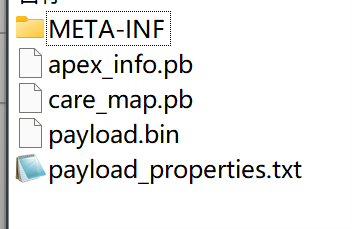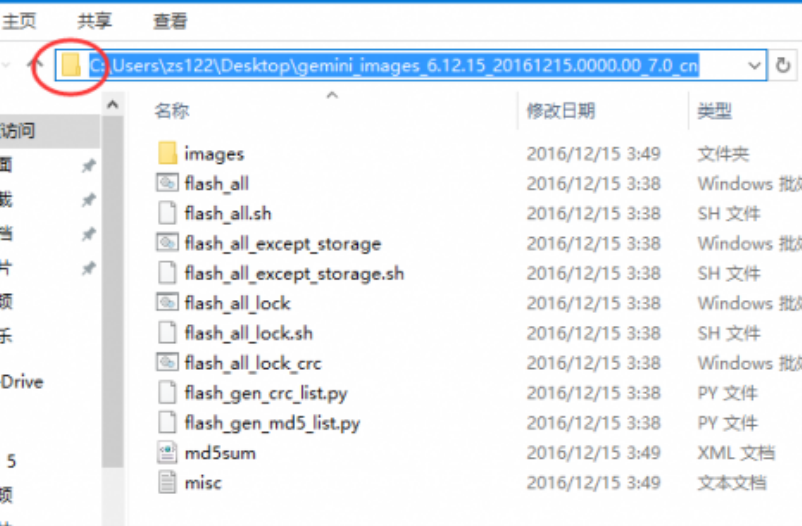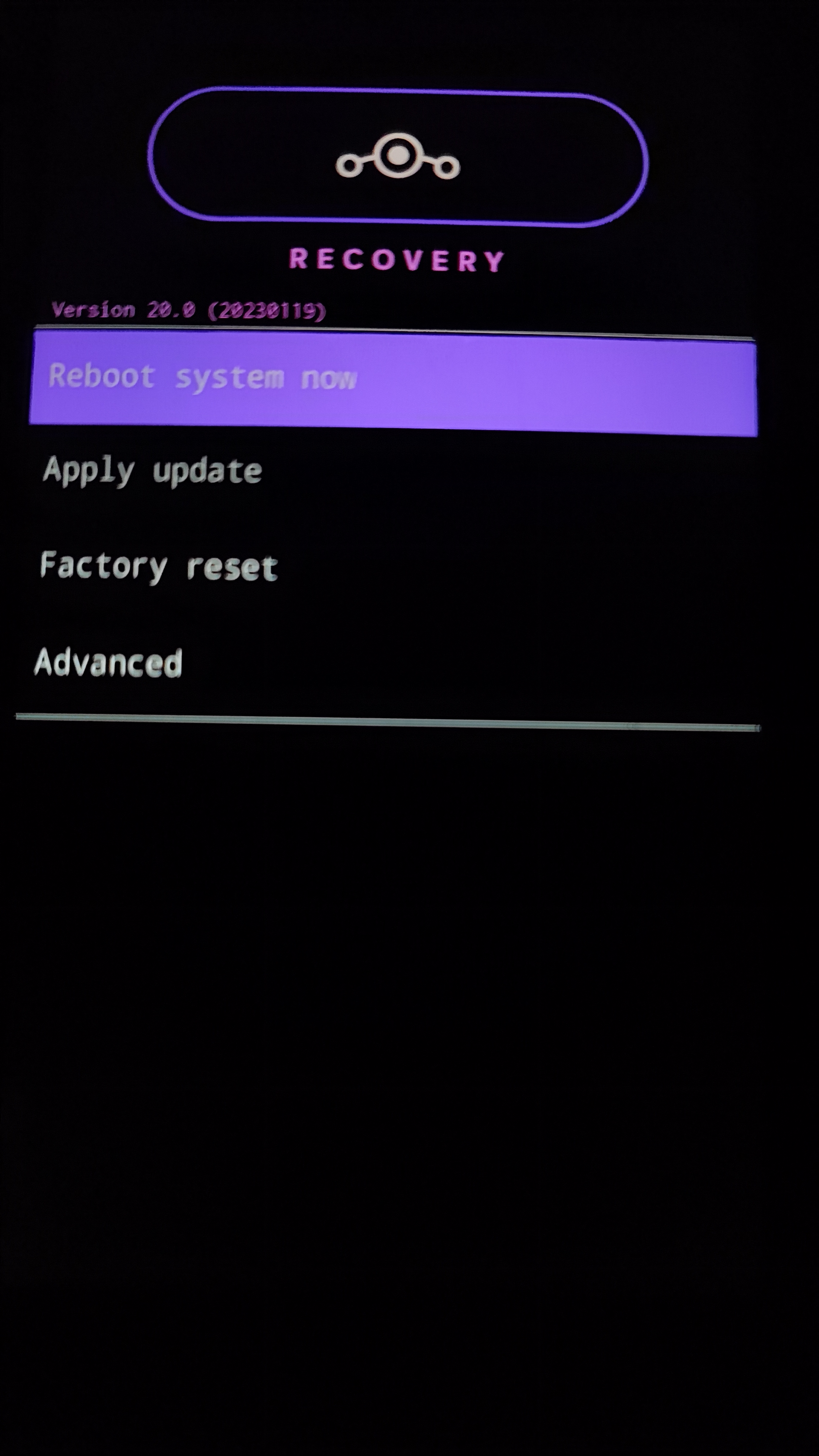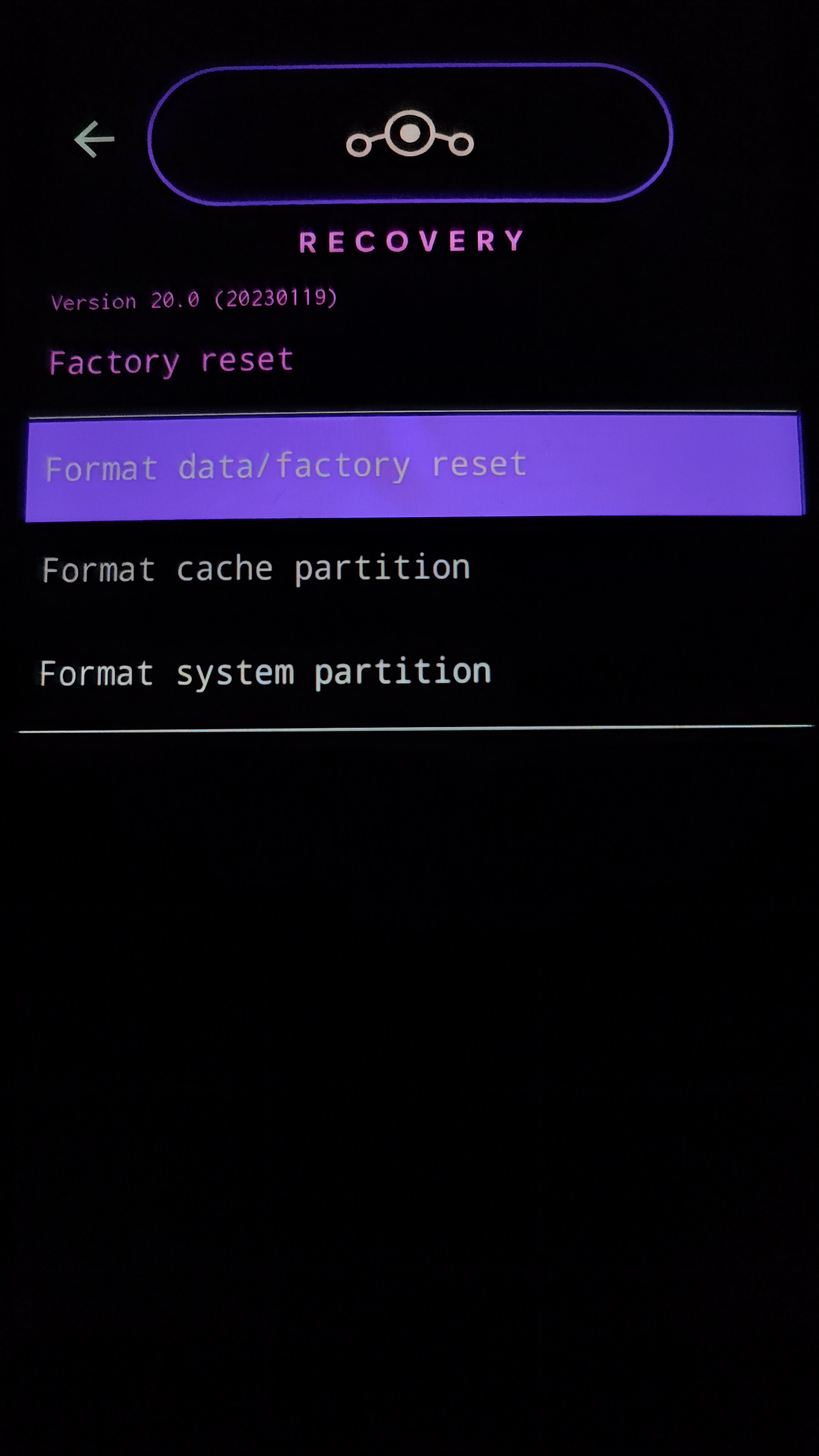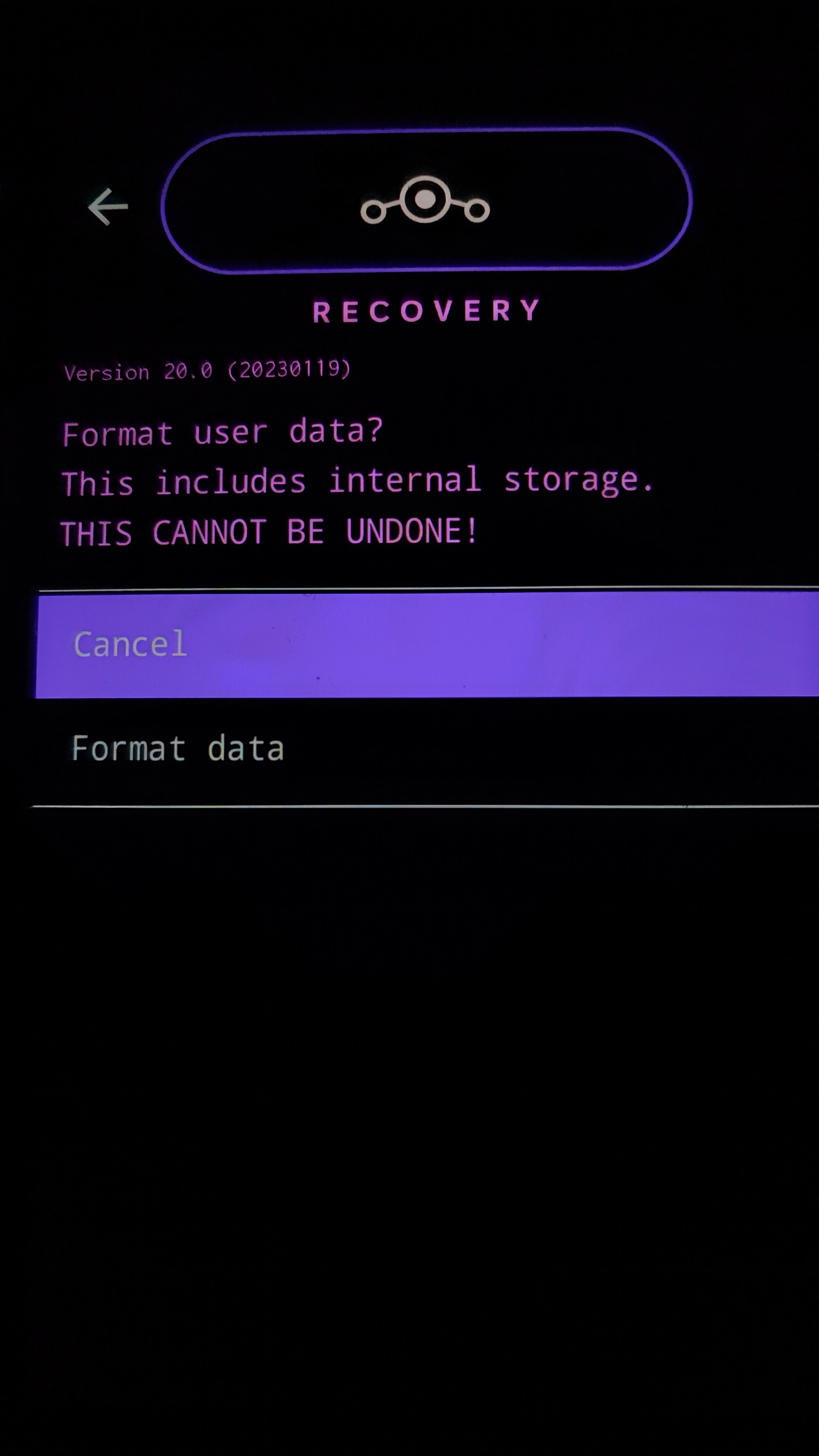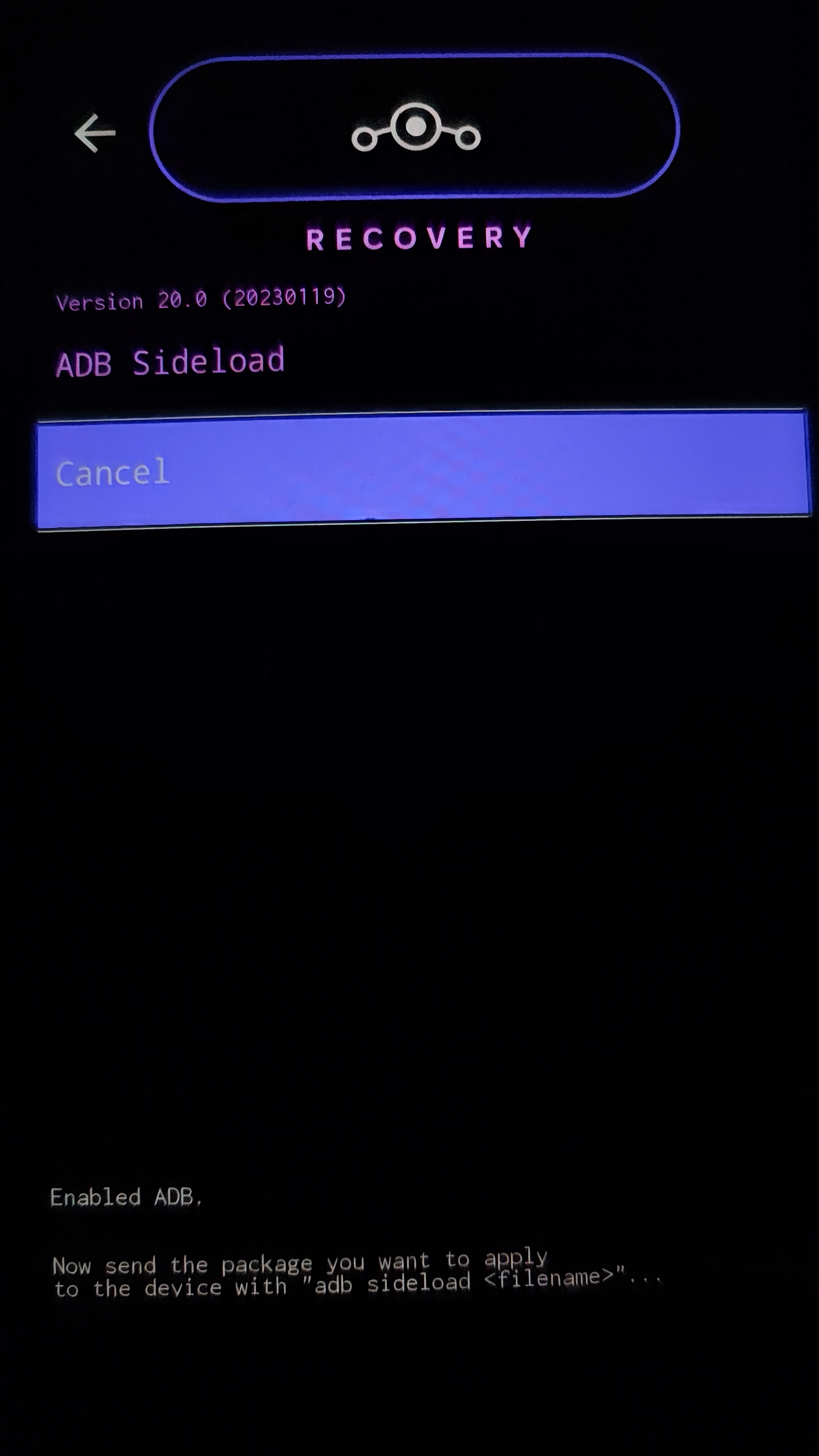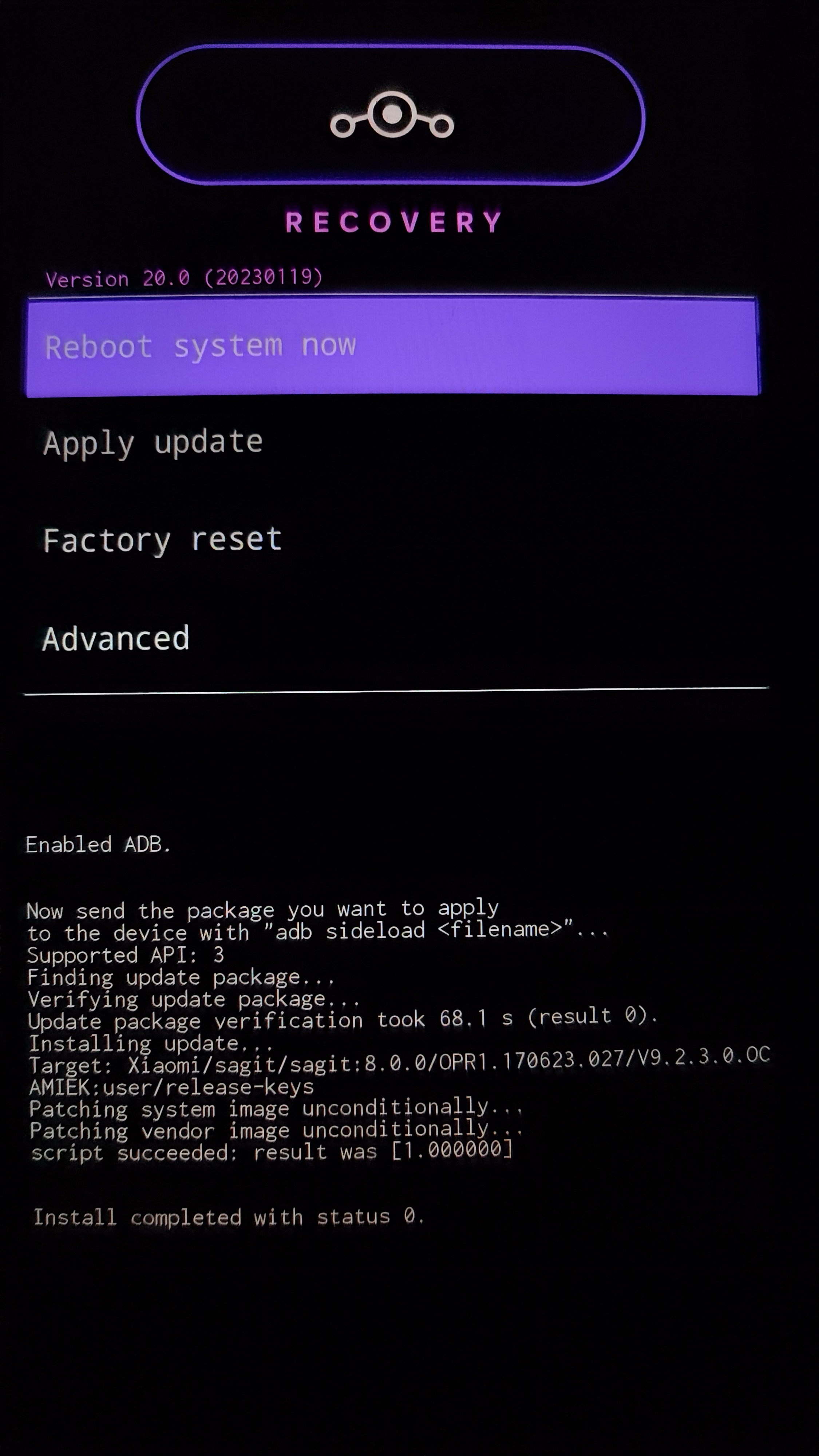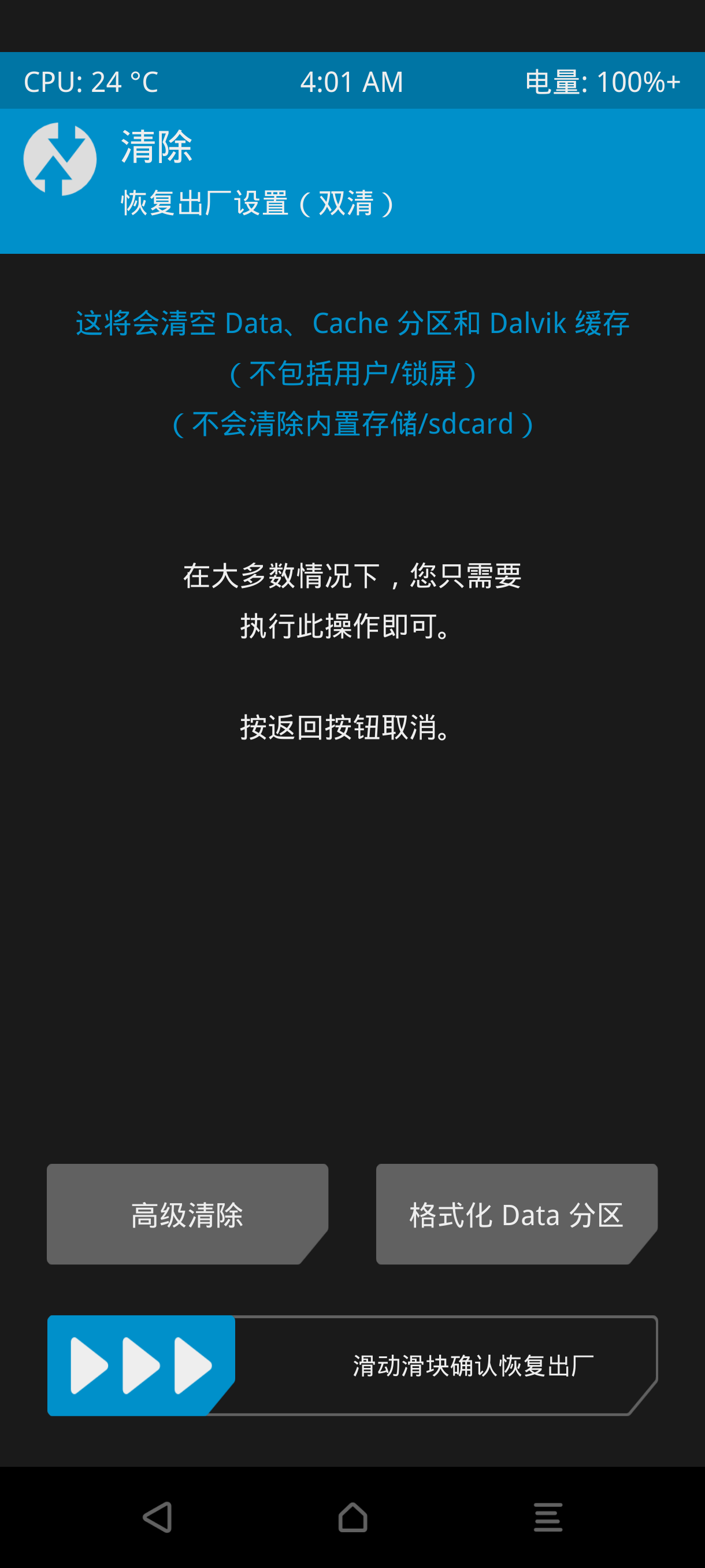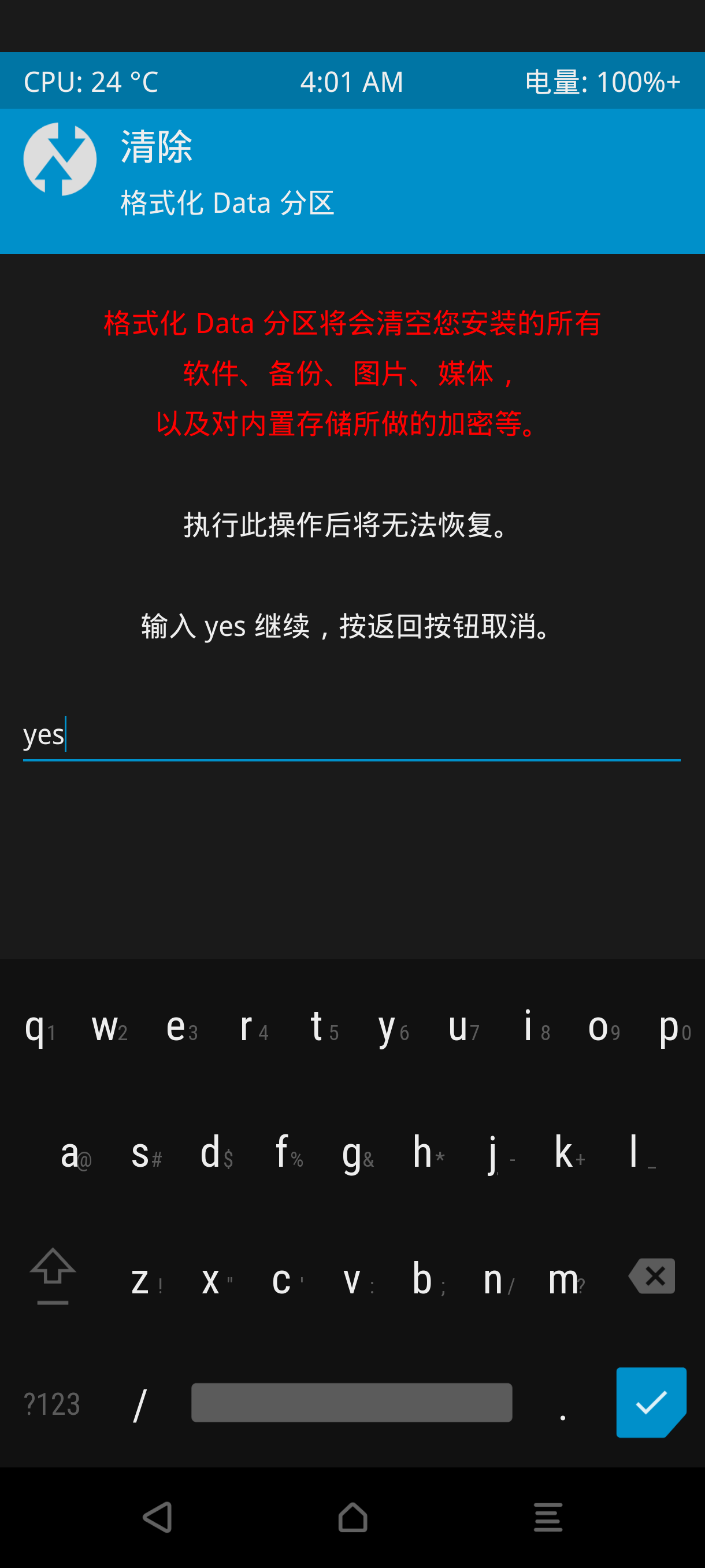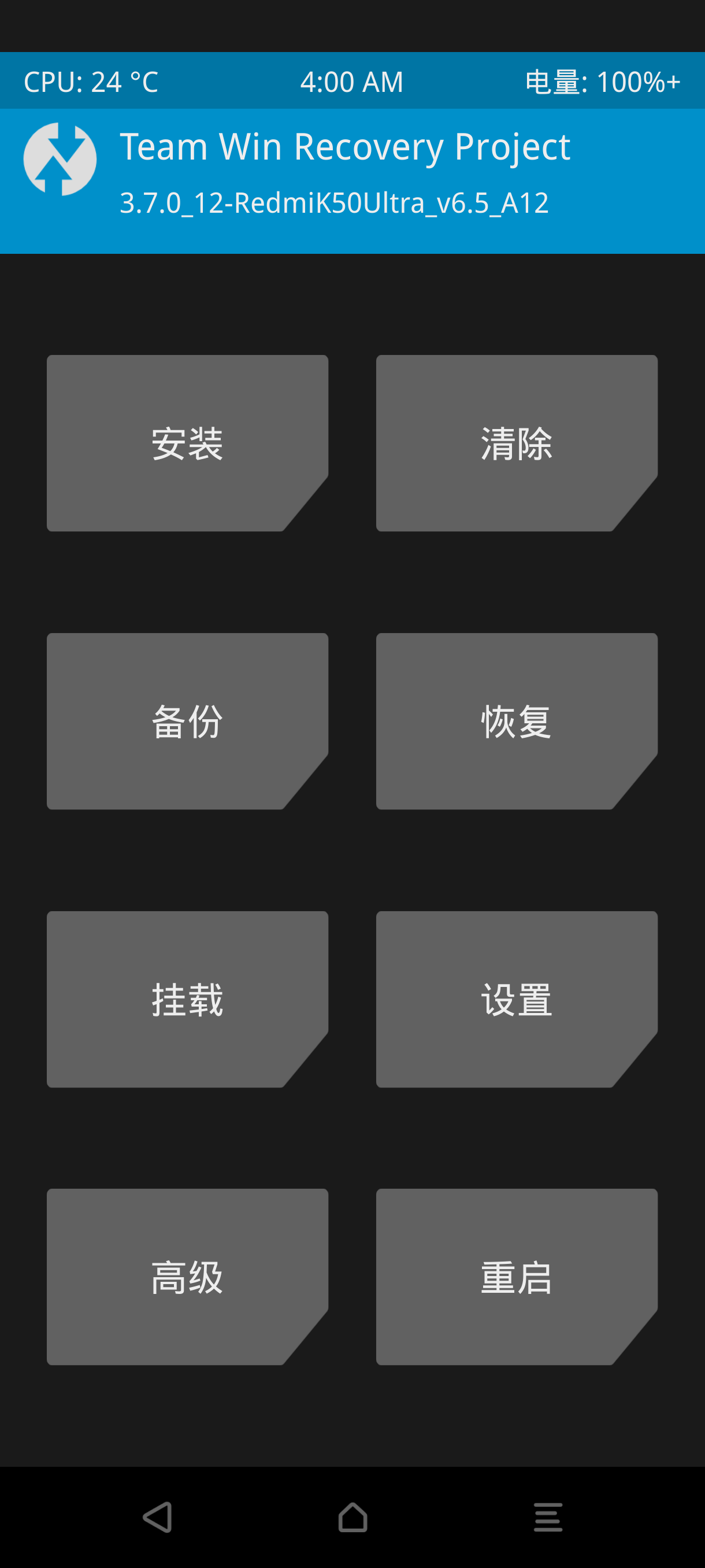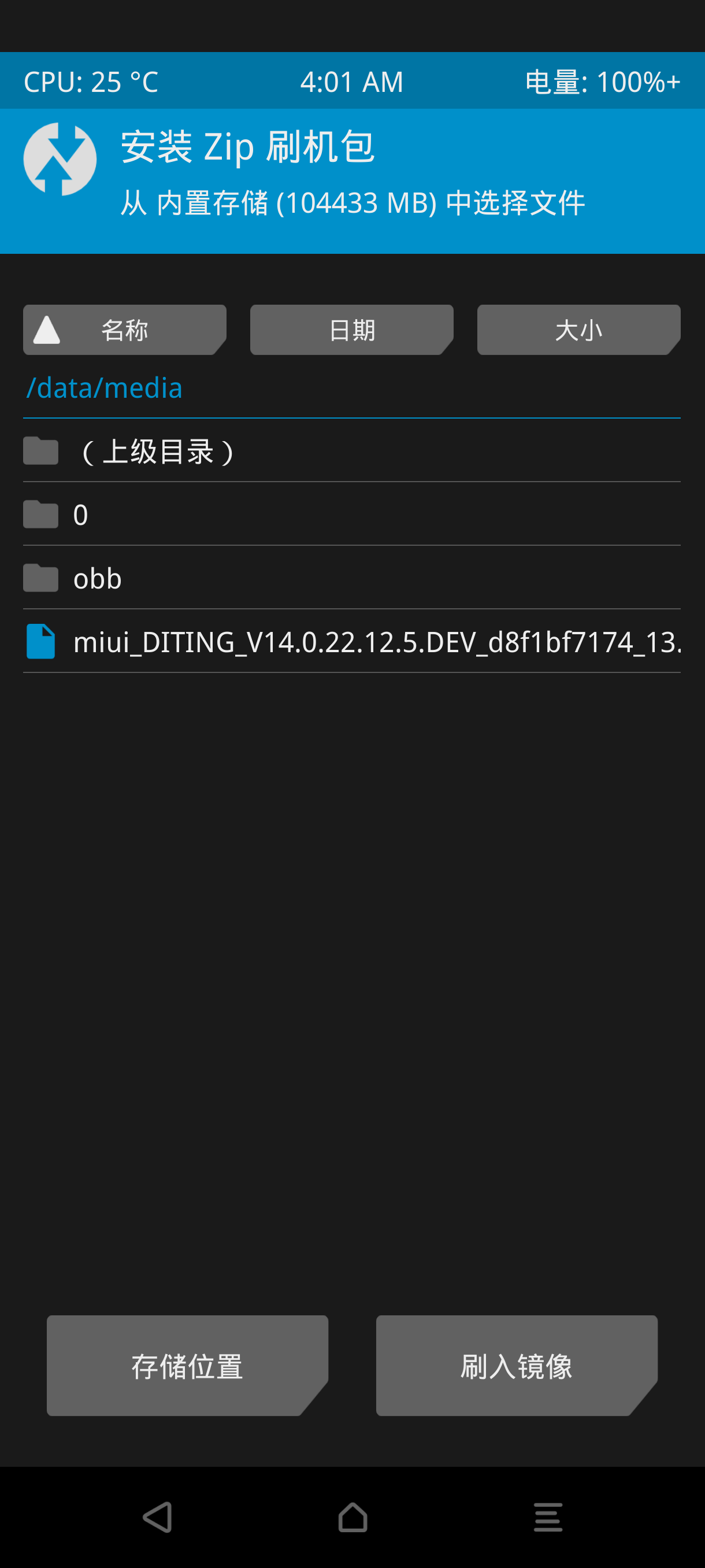简述线刷和卡刷的刷机方式
线刷包和卡刷包的辨认
线刷包由于是在电脑上操作的,所以会带有线刷脚本,一般线刷脚本的文件后缀是.bat,也许会带有一个images文件夹,里面有一堆.img文件;卡刷包由于是通过第三方Recovery刷入的,所以没有.bat脚本,取而代之的是规则的文件结构,例如下图这个N0OS的卡刷包。
线刷
官方包
官方包只能通过miflash线刷(当然你也可以使用cmd命令来启动bat脚本),当然,建议使用miflash官方进行线刷官方包,也可以通过miflash安装安卓驱动程序,你也可以在网站下载“一键安装安卓驱动”程序进行安装。要注意:miflash只能刷官方线刷包,不能刷入其他类型的刷机包!!!
下载miflash
安装安卓驱动程序
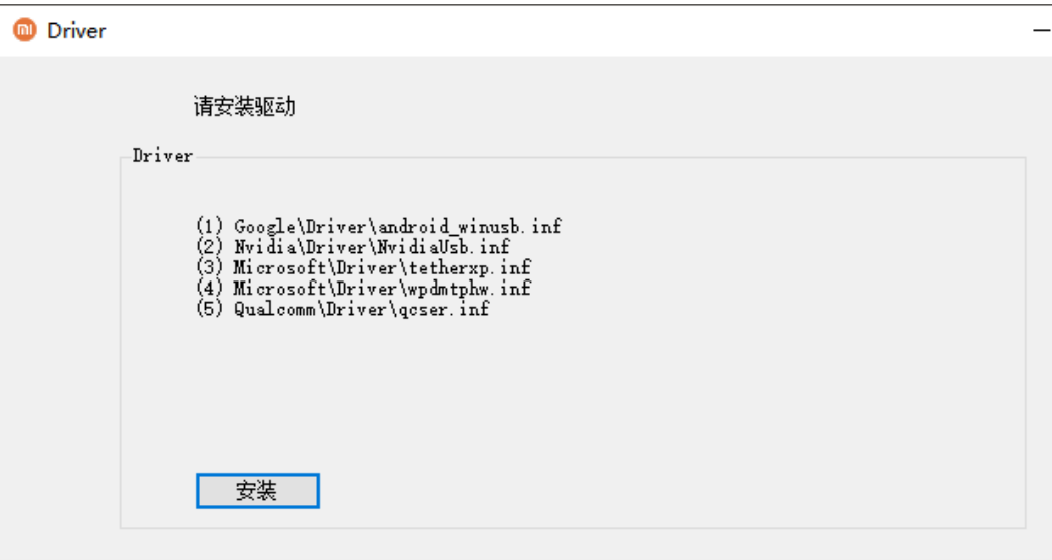
解压小米官方线刷包
你需要解压到可以看到这些内容,一般需要解压两次
保证路径里面不包含中文、空格和特殊字符
刷机
打开miflash,选择刷机包的位置(也可以直接粘贴路径),依次点击加载设备——最下面的刷机选项——刷机即可。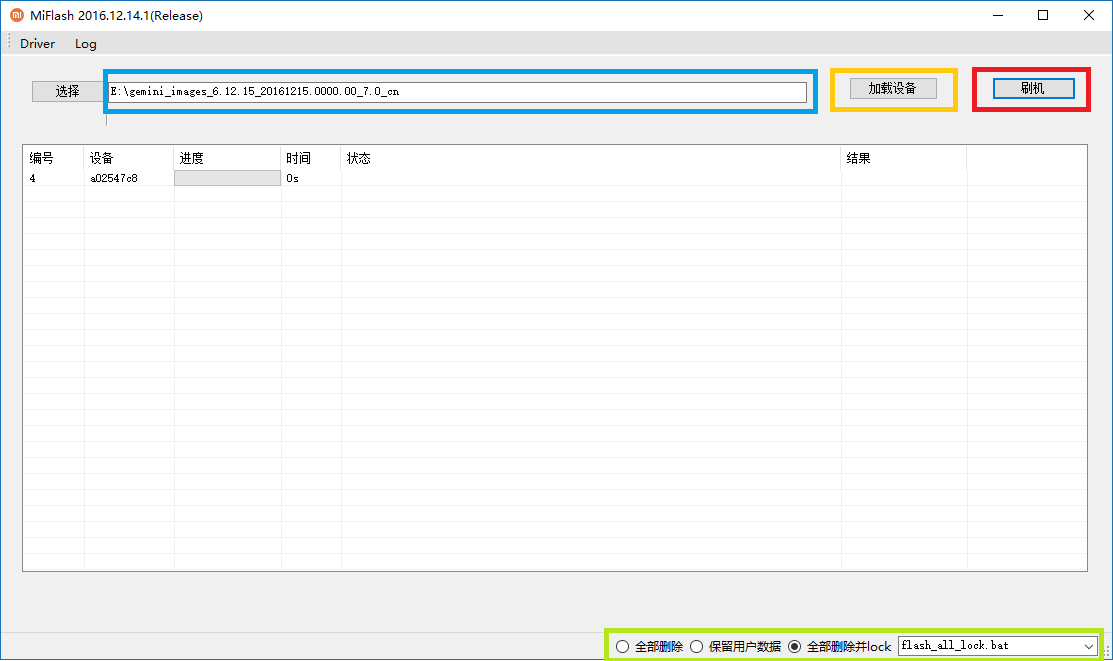
完成
刷机成功后手机通常会自动重启到系统
注意事项
线刷的过程中不要动手机和电脑直到手机重启,因为线刷突然中断是很容易变砖的,正常的刷机时间不会高于800秒(具体多长时间取决于你的电脑配置),要是高于这个值,就可以重新来过了。
卡刷
通过ADB命令卡刷
一般来说,类原生项目的官网上给的方法均为ADB卡刷的方式,实际上就是卡刷转线刷,需要使用到电脑,也很方便,不需要第三方Recovery(当然你也可以使用第三方Recovery进行这种方式的卡刷),只需要类原生官方的Recovery即可完成。接下来的演示使用的是小米6和LineageOS19.1
刷入官方Recovery
可参考另外一篇教程
格式化
点击Rec里面的Factory Reset,格式化Data和System分区,随后重启Rec
开启ADB
点击主菜单里的Apply Update,随后点击Apply from ADB,打开sideload模式
刷入底包fw(如果你需要的话)
在adb包里面打开cmd窗口,键入
1 | adb sideload xxx.zip |
其中xxx.zip是你的底包(fw)路径。等待刷入完成,会提示 Total xfer: 1.00x
刷入ROM(底包和ROM的刷入方式一样)
在adb包里面打开cmd窗口,键入
1 | adb sideload xxx.zip |
其中xxx.zip是你的刷机包路径。等待刷入完成,会提示 Total xfer: 1.00x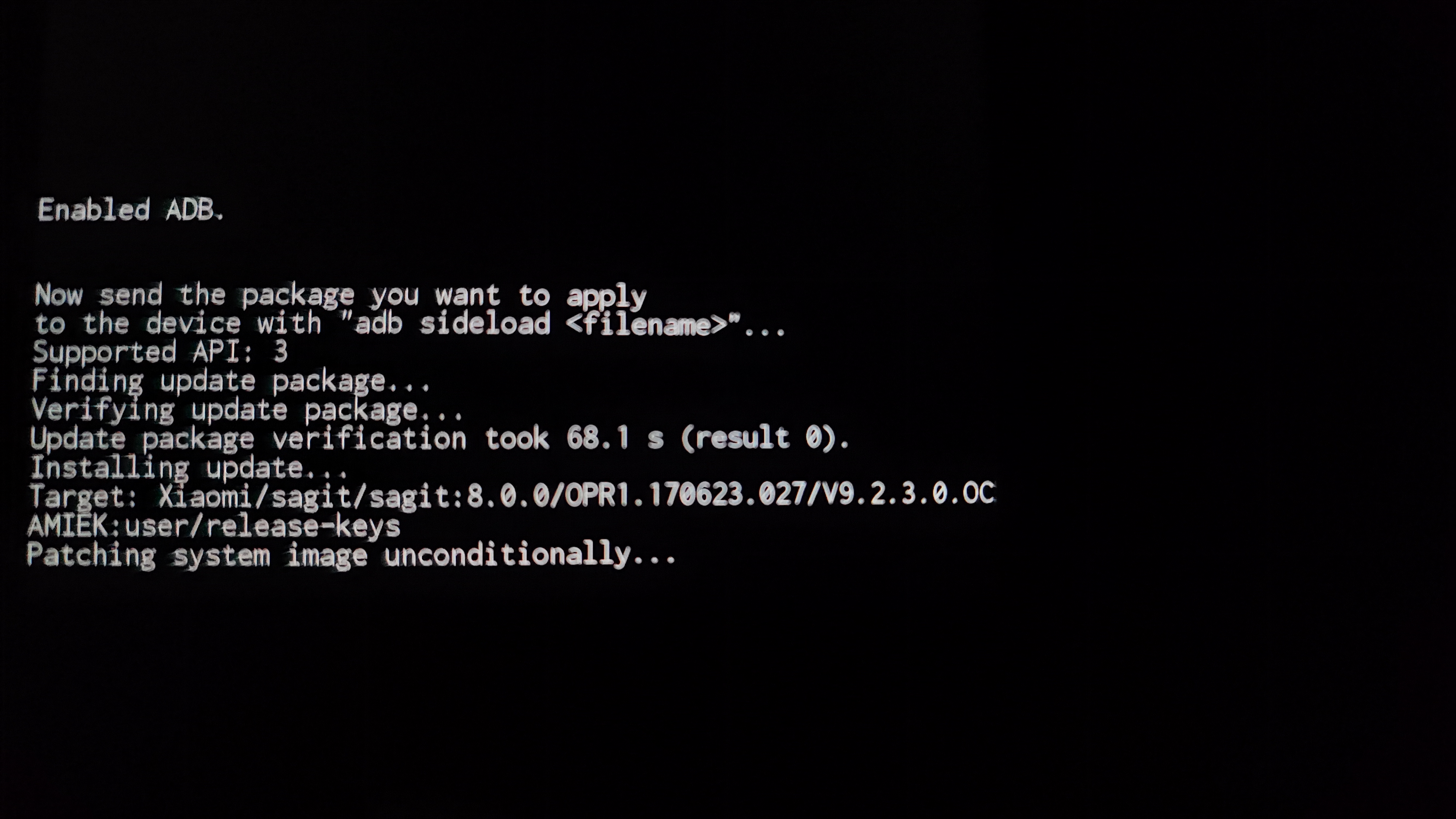
重启到系统
注意事项
刷机过程可能会卡在47%,并且会显示Total xfer: 0.98x 或者是adb: failed to read command: Success,也有可能出现adb: failed to read command: No error或者是adb: failed to read command: Undefined error: 0,但是以上几种情况都是成功的啦!
通过Twrp卡刷
Ofox的Recovery属于是大同小异,我们拿Twrp举个例子
刷入Twrp
可参考另外一篇教程
双清
点击清除,首先滑动格式化System分区,再点击格式化Data分区,输入yes格式化Data分区。
如果后面的刷入过程报错了,可以尝试在此处点击高级清除来4清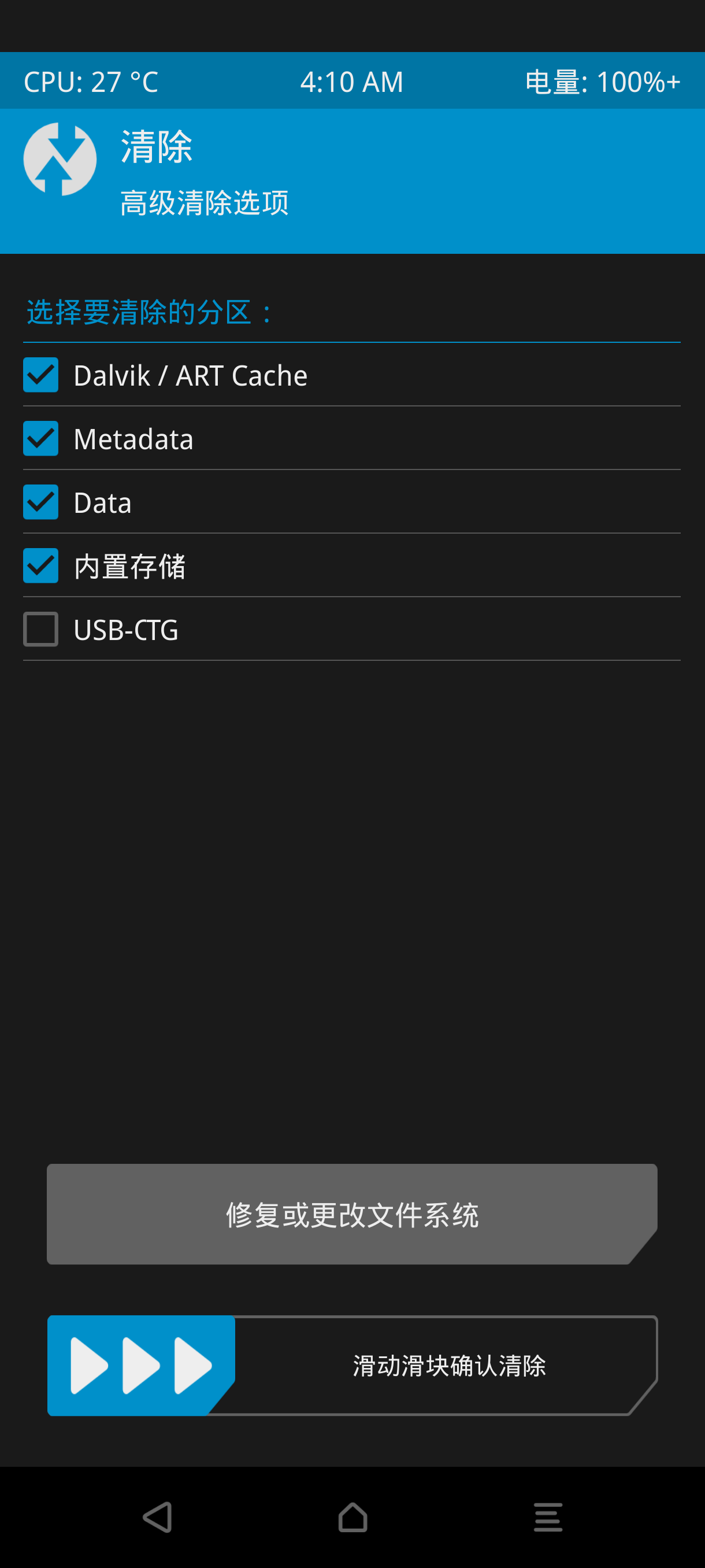
传入刷机包
连接电脑将刷机包复制进手机
刷入底包fw(如果你需要的话)
点击安装,选择刚刚传入的刷机包(如果没有,请导航到/data/media目录),上面几个选项保持默认即可,滑动刷入。
刷入ROM(底包和ROM的刷入方式一样)
点击安装,选择刚刚传入的刷机包(如果没有,请导航到/data/media目录),上面几个选项保持默认即可,滑动刷入。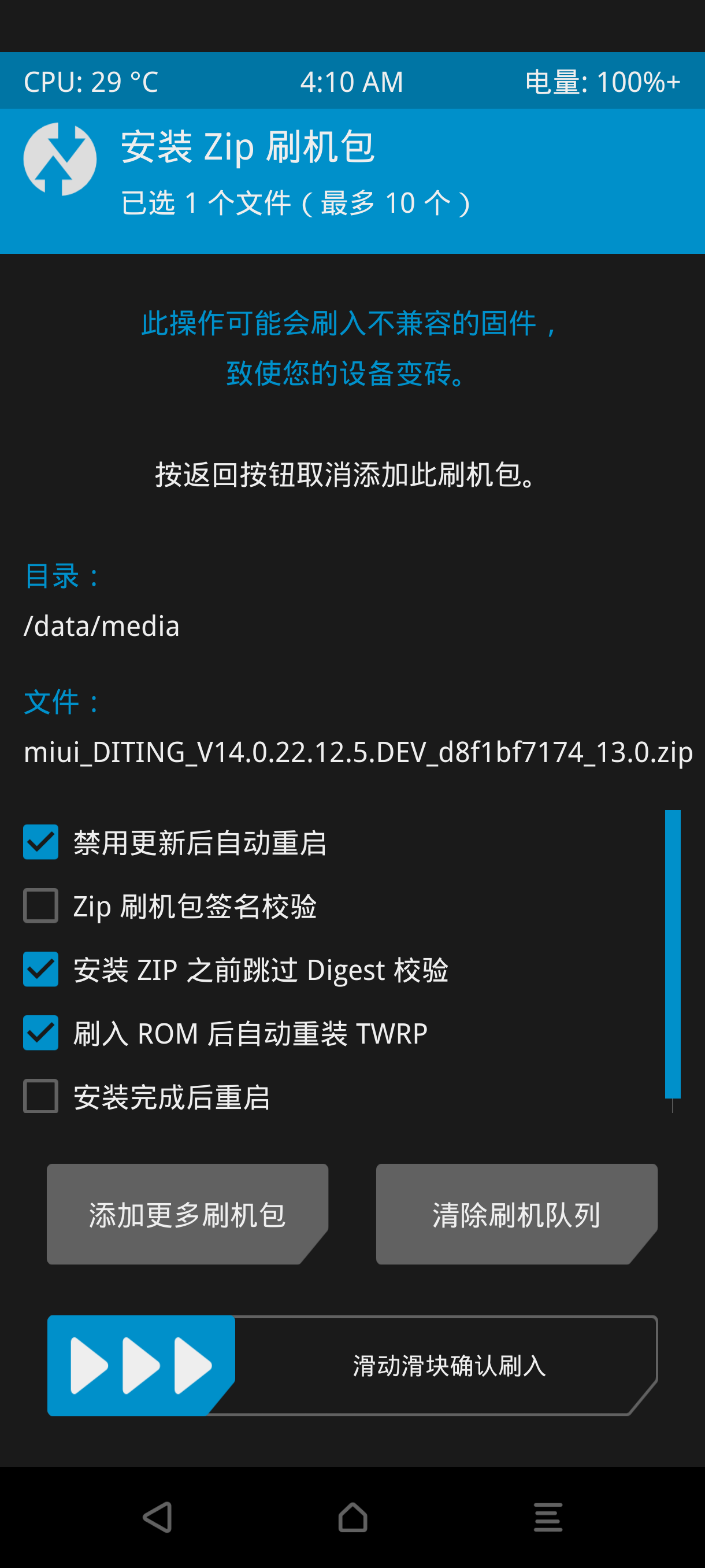
再次格式化Data
完成
重启到系统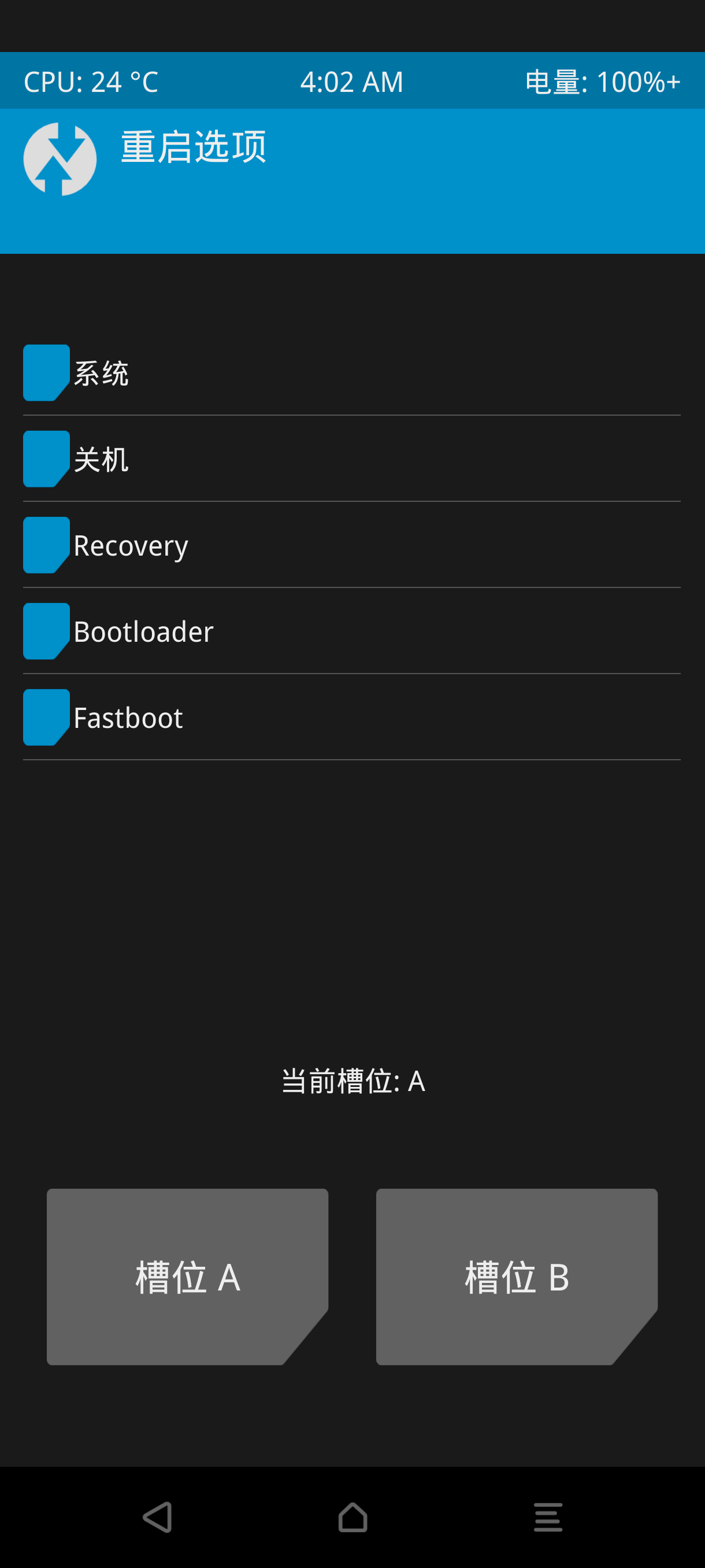
写在最后
- 底包(fw)的刷入和Rom包的刷入方式一样
- 有关于报错的详细分析,请参考另外一篇帖子,我之后会写~